Comment figer la première ligne dans Excel 2013
Une façon très courante de configurer une feuille de calcul dans Excel consiste à utiliser la ligne supérieure pour les en-têtes de colonne. Il aide à garder les informations organisées, tout en facilitant la recherche d'informations. Mais les grandes feuilles de calcul qui contiennent des en-têtes de colonne peuvent souffrir lorsque vous faites défiler la feuille de calcul, car les premières lignes d'informations seront poussées hors de l'écran. Si votre feuille de calcul contient des colonnes voisines qui contiennent des types d'informations similaires, il peut être très déroutant de déterminer quelle colonne est laquelle. Heureusement, vous pouvez profiter d'un paramètre dans Excel 2013 qui vous permet de figer la ligne supérieure de la feuille de calcul afin qu'elle reste visible lorsque vous faites défiler la page.
Garder la ligne supérieure visible lors du défilement dans Excel 2013
Il s'agit d'un ajustement très simple que vous pouvez effectuer dans Excel qui peut grandement améliorer votre précision, tout en aidant à éliminer beaucoup de frustration. Le paramètre sera également transféré si vous envoyez le fichier par courrier électronique à quelqu'un d'autre, garantissant ainsi qu'il bénéficiera de son utilité.
Étape 1: ouvrez votre feuille de calcul dans Excel 2013.
Étape 2: cliquez sur l'onglet Affichage en haut de la fenêtre.

Étape 3: cliquez sur le bouton Figer les volets .
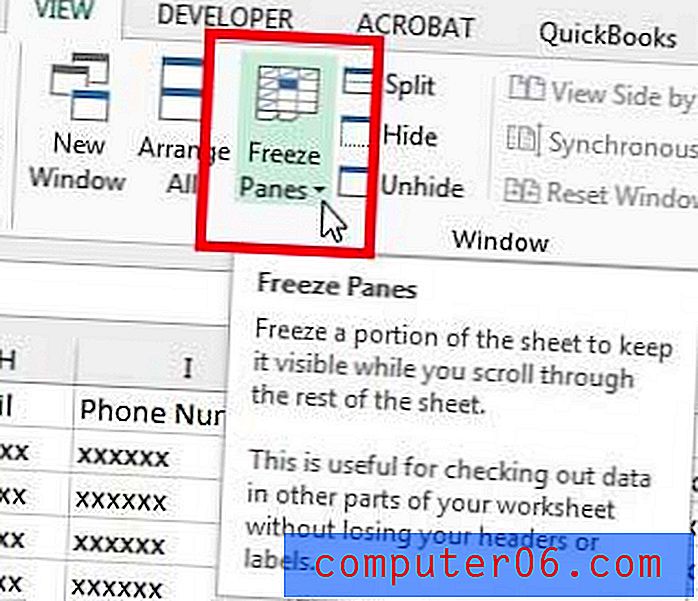
Étape 4: Sélectionnez l'option Freeze Top Row .
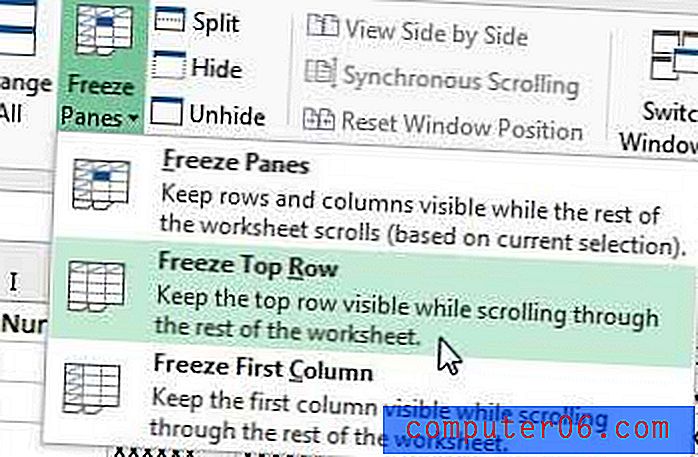
Comme vous pouvez le voir sur l'image ci-dessous, cela gardera la ligne 1 en haut de la feuille de calcul, même lorsque vous faites défiler la page.
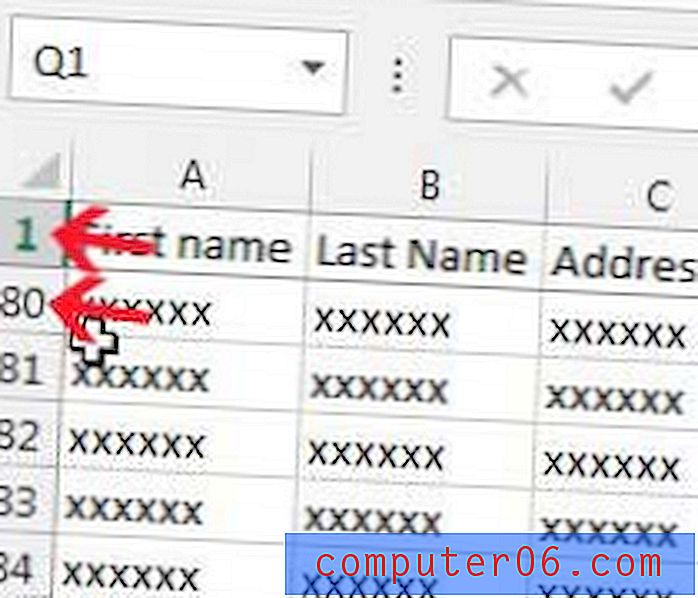
Avez-vous un abonnement Netflix ou Hulu que vous souhaitez regarder facilement sur votre téléviseur? Le Roku 3 est la solution la plus simple à ce problème et peut être acheté à un prix très bas. Cliquez ici pour en savoir plus.
Vous pouvez également configurer votre feuille de calcul afin que la ligne supérieure s'imprime sur chaque page. Lisez cet article pour savoir comment.



